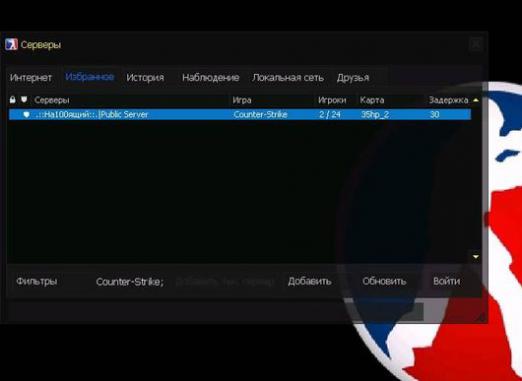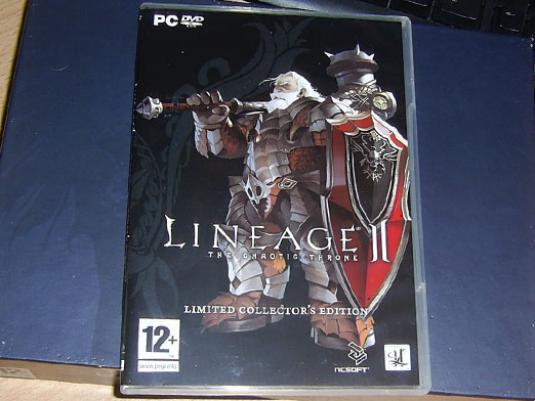Kā izveidot serveri Lineage?

Daudzi neatsakās no iespējas pašiem būtsavs starplīniju serveris “līnijai”. Bet kā izveidot līnijas serveri? Tīklā izkliedētā informācija daudziem ir vienkārši nesaprotama. Mēs centīsimies to sistematizēt un norādīt lasāmā valodā.
Sistēmas prasības
Pirmkārt, jums vajadzētu izlemt, vaibarojiet datoru, lai “izvilktu” serveri. Tiks pieņemts jebkurš divkodolu procesors ar frekvenci vismaz 2500. No aptuvenā tiešsaistes lietotāju skaita jāizvēlas RAM. Ja jūs rēķināties ar pieciem simtiem cilvēku, tad pietiek ar 8 GB, bet, ja jūs strādājat ar 1500–2000, tad jums nepieciešami 8–16 GB. Augstas kvalitātes 500 MB cietais disks. Mātesplate tiek izvēlēta, pamatojoties uz procesora un RAM jaudu, vienīgais, ka tai vajadzētu būt pēc iespējas modernākai, lai jauninājumiem būtu rezerve.
Mēs pieņemam, ka mašīna atbilstprasības, un interneta kanāls dod 100 MB, kas ļauj sākt veidot savas līnijas serveri. Pirmkārt, no programmatūras mēs lejupielādējam MySQL5.1 laidienu (82mb). Pievērsiet uzmanību instalēšanas laikā izmantotajai parolei. Labāk to pierakstiet. Pēc tam lejupielādējiet un instalējiet Java JDK, Navicat for MySQL un faktiski Lineage serveri - la2base 1.7 Final.
Kā izveidot līnijas serveri - instrukcijas
Unzip La2Base_1.1.7.rar. Rezultātā jābūt 4 pakešdatnēm un 7 mapēm. Lai izveidotu datu bāzi, palaidiet navicat.exe. Atvērtajā logā noklikšķiniet uz Savienojums. Cilni Vispārīgi aizpilda šādi:
- ConnectionName - serveris;
- HostName / IPaddress - localhost;
- Ports - pēc noklusējuma;
- Lietotājvārds - pēc noklusējuma;
- Parole ir tā, kas tika uzrakstīta, instalējot MySQL. Noklikšķiniet uz Labi.
Veiciet dubultklikšķi uz cilnes “Server”"Savienojumi" izvērš izvēlni. Ar peles labo pogu noklikšķiniet uz nolaižamās izvēlnes un atlasiet “Jauna datu bāze” (turpmāk DB). Atvērtajā logā cilnē “Enter DB Name” ierakstiet newjdb. Tādējādi tika izveidots jauns DB. Darba sākšana tieši ar Lineage serveri.
Servera mapē atveriet “config” un pēc tam failu “loginserver”, izmantojot notepad. Pēc faila rediģēšanas jums vajadzētu iegūt:
- Login = root - pieteikšanās;
- Parole = tas, kas tika uzrakstīts, instalējot MySQL;
- MaximumDbConnections = 10 - maksimālais iespējamo savienojumu skaits ar datu bāzi. Mēs to pašu darām ar failu “gameserver”. Rezultāts ir:
- Pieteikšanās = sakne - nemainās;
- Parole = tas, kas tika uzrakstīts, instalējot MySQL;
- MaximumDbConnections = 100 - maksimālais pieprasījumu skaits uz GameServer;
- MaximumOnlineUsers = 100 - maksimālais iespējamais spēlētāju skaits tiešsaistē. Saglabāt izmaiņas. Lai izveidotu savu ciltsdarba serveri, ir paveikts diezgan liels darbs.
Jums palīdzēs iestatījumu apraksts krievu valodāatlikušie faili bez problēmām apstrādā iestatījumus. Nākamajā mapē “tools” atrodam failu “installer”, piezvanām uz konteksta izvēlni, atlasām “Change” un sakārtojam saturu secībā:
REM LOGINSERVER
- set_lsuser = sakne - bez izmaiņām;
- set_lspass = kas tika ierakstīts MySQL instalēšanas laikā;
- set_lsdb = newjdb - datu bāzu nosaukumi;
- set_lshost = localhost ir resursdatora nosaukums.
REM GAMESERVER - līdzīgi. Mēs saglabājam izmaiņas un palaižam "instalēšanas programmu".
Atvērtajā logā atlasiet pirmo vienumu,attiecīgi noklikšķiniet uz "1". Pēc ziņojuma par autorizācijas servera instalēšanu nospiediet jebkuru taustiņu. Tiks atvērts tas pats logs. Mēs nospiežam "1", pēc tam jebkuru taustiņu un gaidām, līdz instalēšana būs pabeigta. Tagad serveris ir instalēts. Nospiežot patvaļīgu taustiņu, tiek atvērts sākotnējais logs, un komanda “3” iziet.
Servera mapē atrodam failu “RegisterServer” unatvērts. Pēc kārtas nospiežot “1”, “Enter”, tiek iegūts heksīda (1. servera) .txt fails, kuru vajadzētu pārdēvēt par hexid.txt, nokopēt un ievietot mapē “config”.
Pēc tam reģistrējiet savu kontu. Mēs dodam sākumu “LoginServer”, pēc tam “GameServer” (tas būs jāgaida ilgi). Pēc pieteikšanās un spēļu serveru palaišanas rediģējiet failu l2.ini. Vispirms lejupielādējiet programmu L2Dat_EncDec, instalējiet, palaidiet. Direktoriju izvēles logā norādiet ceļu uz "sistēmu". Noklikšķiniet uz “ielādēt” un turpiniet .ini faila rediģēšanu: ServerAddr = 127.0.0.1. Tas ir viss. Jūs esat veiksmīgi piedalījies tēmas veidošanā, kā izveidot savu ciltsgrāmatu serveri. Instalācijas un iestatījumi ir pabeigti.
Ieroču pievienošana
Īsi par ieroču pievienošanu serverim. Lejupielādējiet un izpakojiet tīklā izvēlēto ieroču komplektu. Mēs iegūstam četras mapes. Mapes “gameserver” saturs tiek kopēts un ievietots mapē, kurā atrodas mūsu serveris. Apstipriniet nomaiņu.
Pievienojiet sql failu newjdb datu bāzei, kurai mēs to atveram navigācijā, un, izmantojot komandu “Izpildīt Butc failu”, mēs atveram logu, kur mēs parādām ceļu uz sql failu. Sākt.
Turklāt redaktors, kas savietojams ar jūsu hronikufaili (FileEdit) atver failu rediģēšanai (ieročiem, kā likums, Weapongrp.dat). Teksta pašā apakšā mēs izgatavojam ieliktni, kas nokopēts no mūsu ieroča faila (sistēma DragoIce Weapons Weapongrp.dat), un atstājam tukšu vajadzīgo rindu. Neaizmirstiet redzēt faila kodēšanas versiju. Mēs saglabājam failu, nemainot kodējumu. Mēs to pašu darām ar itemname-e failu.
Kopējiet un pārsūtiet mapi systexturestajā pašā klienta mapē Interlude. Lai spēlē varētu izmantot ieročus, tas jāreklamē caur admin paneli vai pievienojot gmshop. Līdzīgi jūs varat pievienot bruņas.
Nodarbības par to, kā izveidot līnijas serveri, ir beigušās. Veiksmi.